Importante: se l’archivio dati di Kipò Fisco 2021 è vuoto, ad esempio perché potrebbe essere la prima volta che si usa il programma arrivando da un altro gestionale o metodo di lavoro, seguire tutti i passaggi proposti partendo dal primo.
Se l’archivio di Kipò Fisco 2021 è già stato alimentato in seguito a un caricamento dati da uno dei nostri programmi gestionali (Kipò Fisco 2020, Kipò Condominio in versione locale o cloud) seguire i passaggi partendo dal punto n. 4 saltando però l’inserimento della spesa, che sarà già presente.


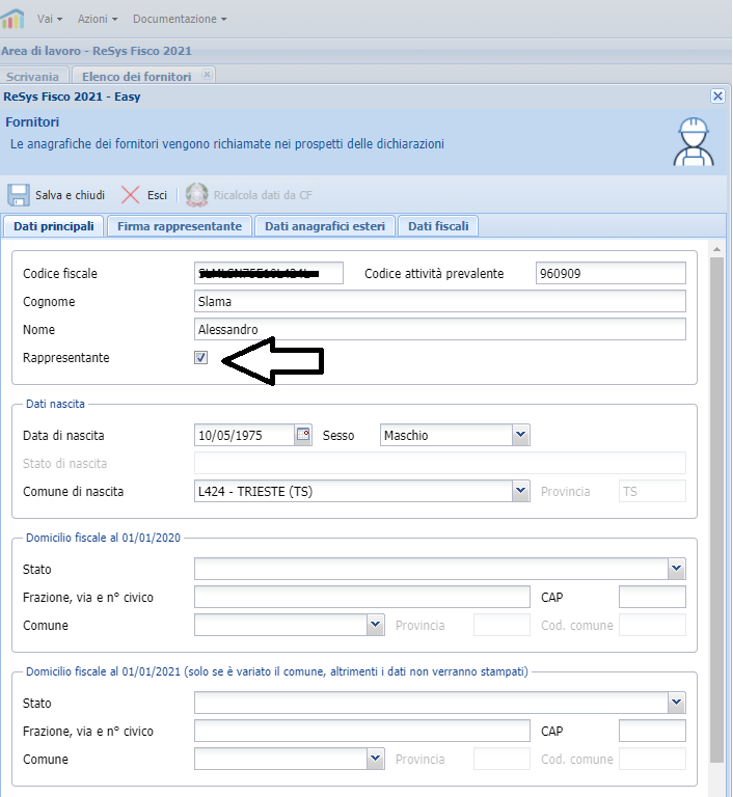

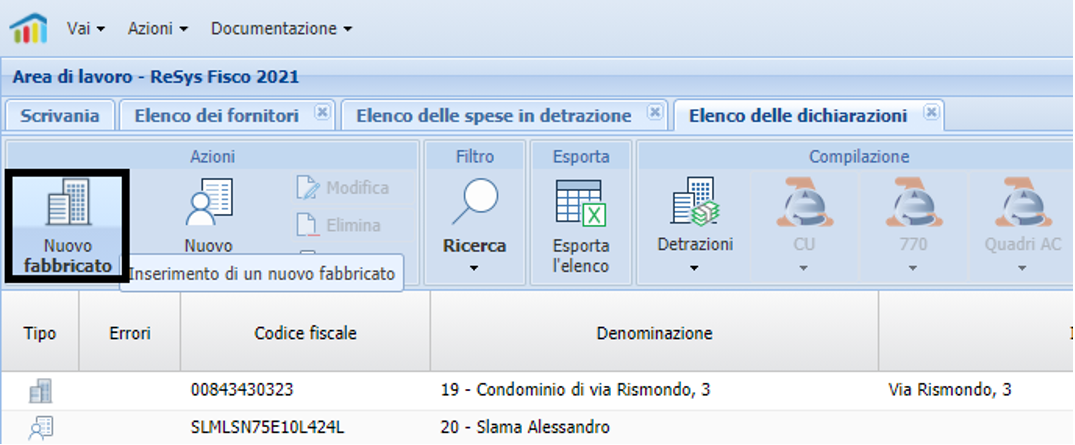
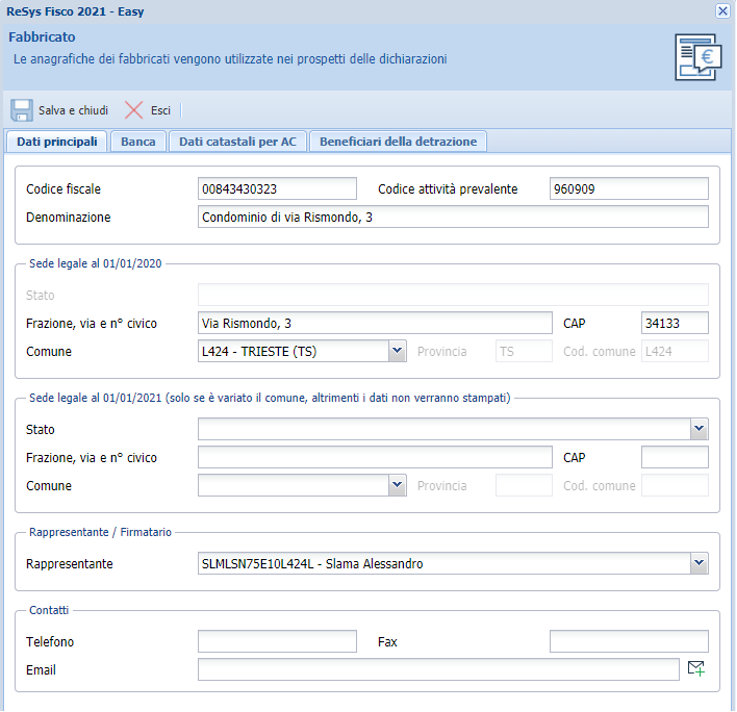
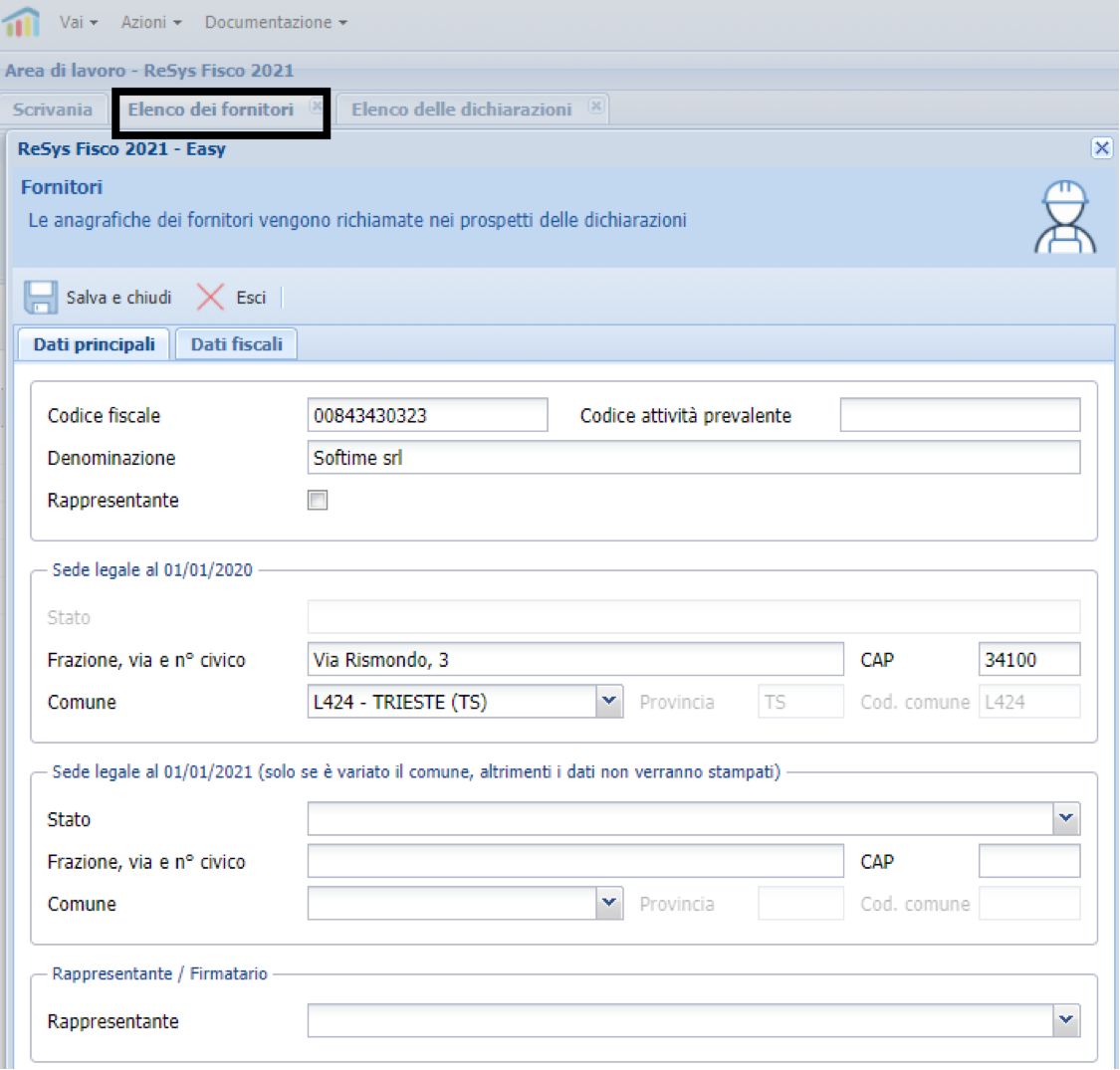
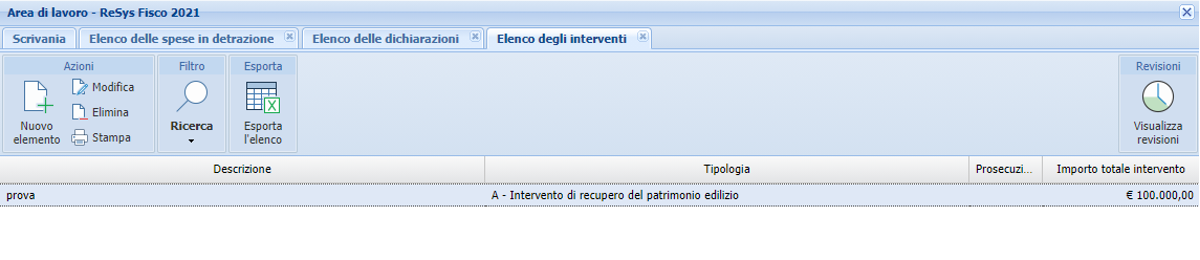
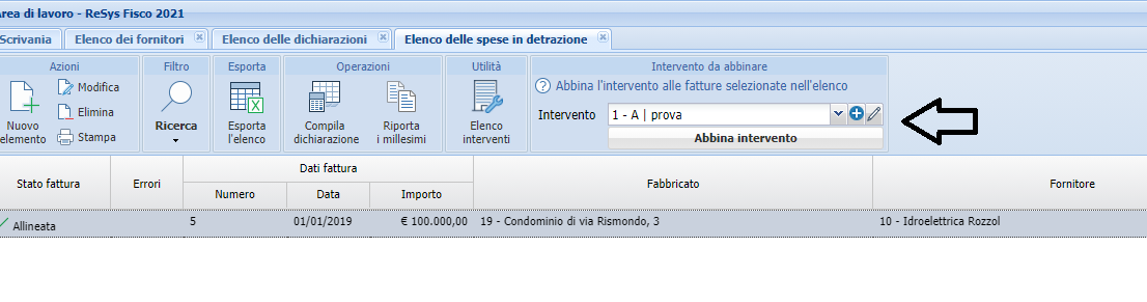
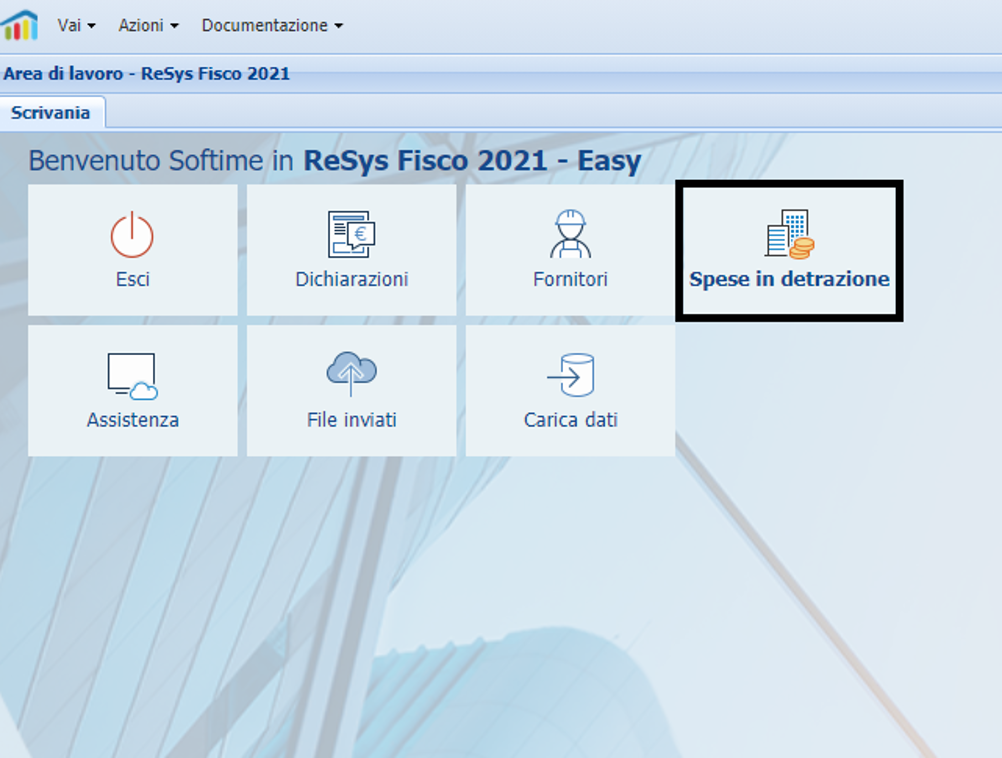
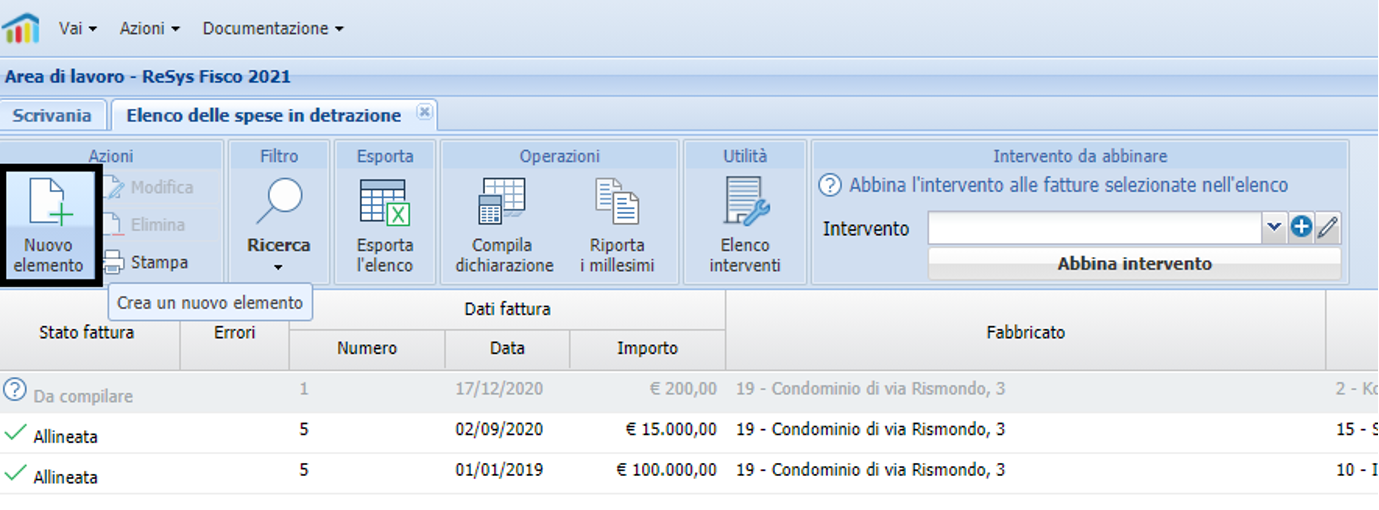

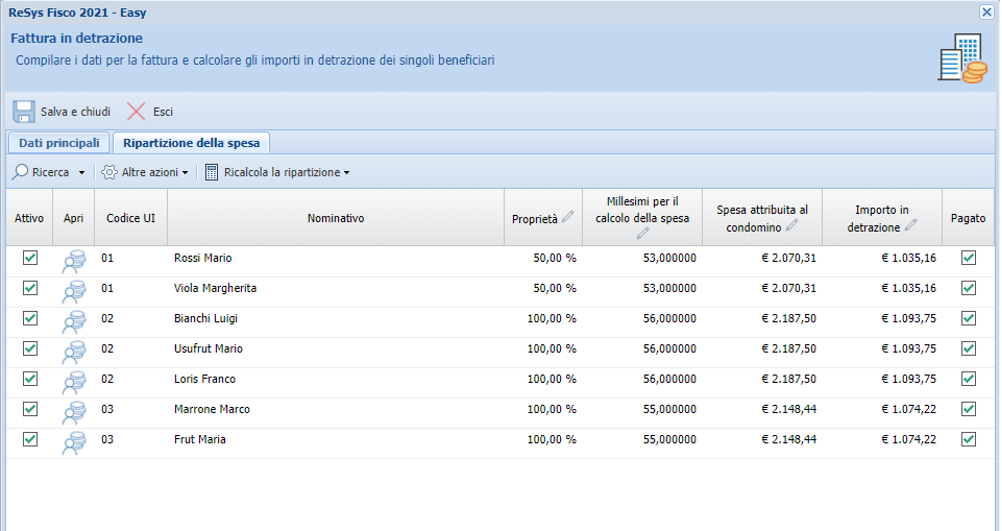
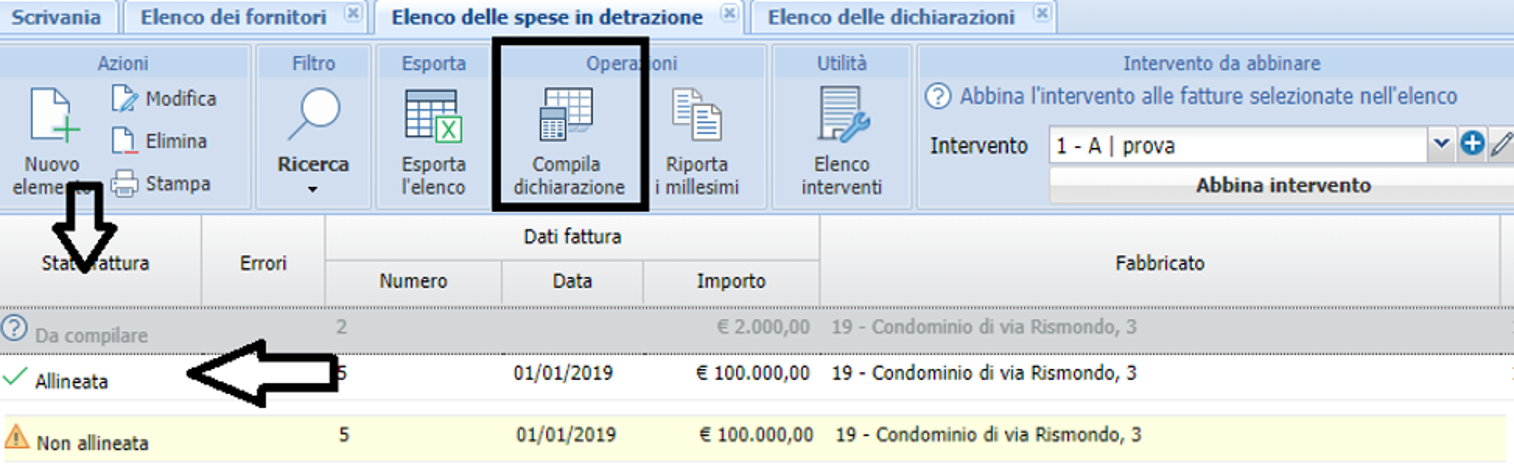
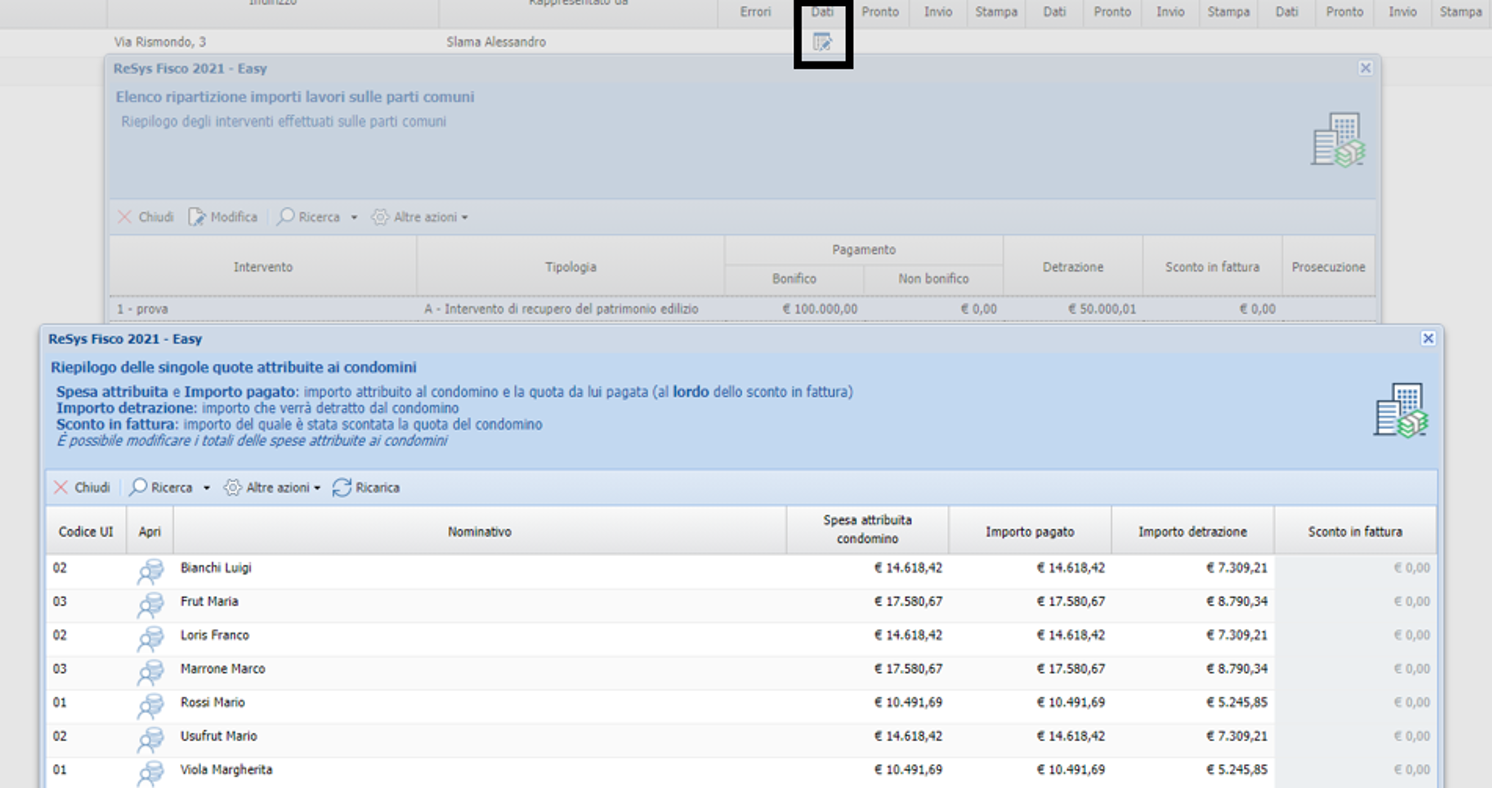
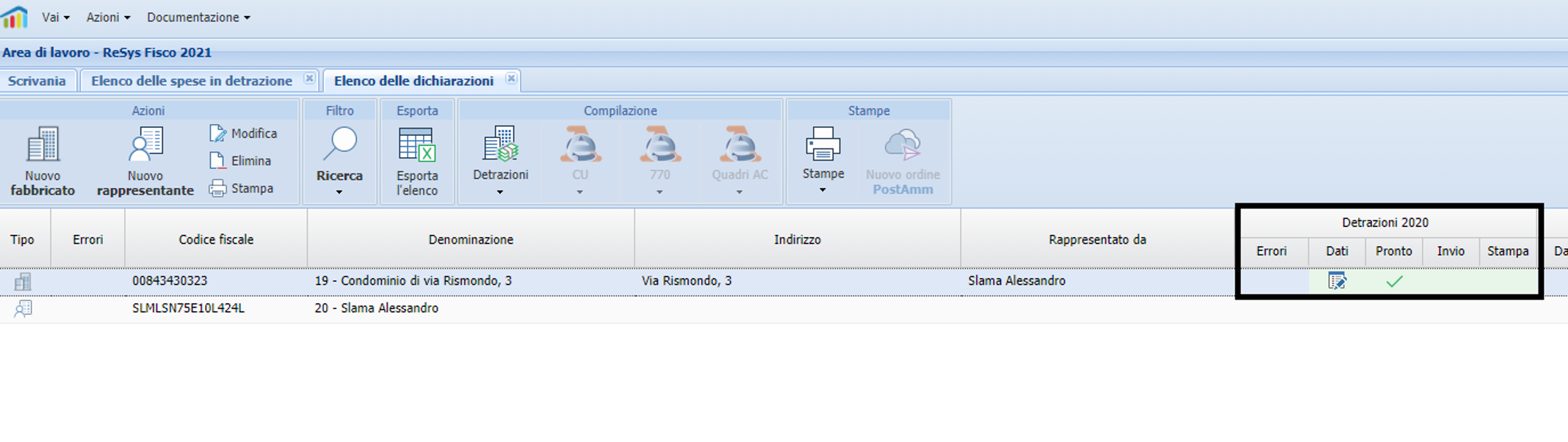

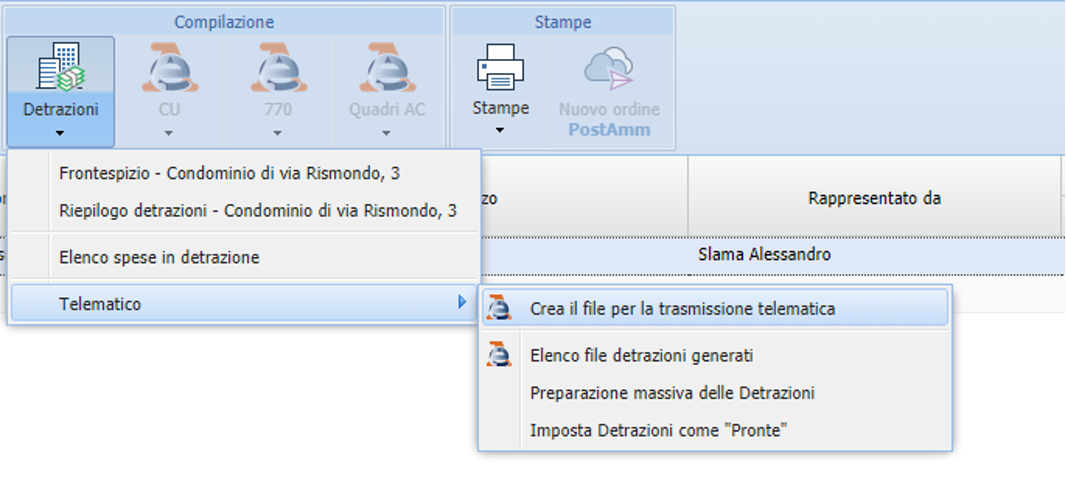
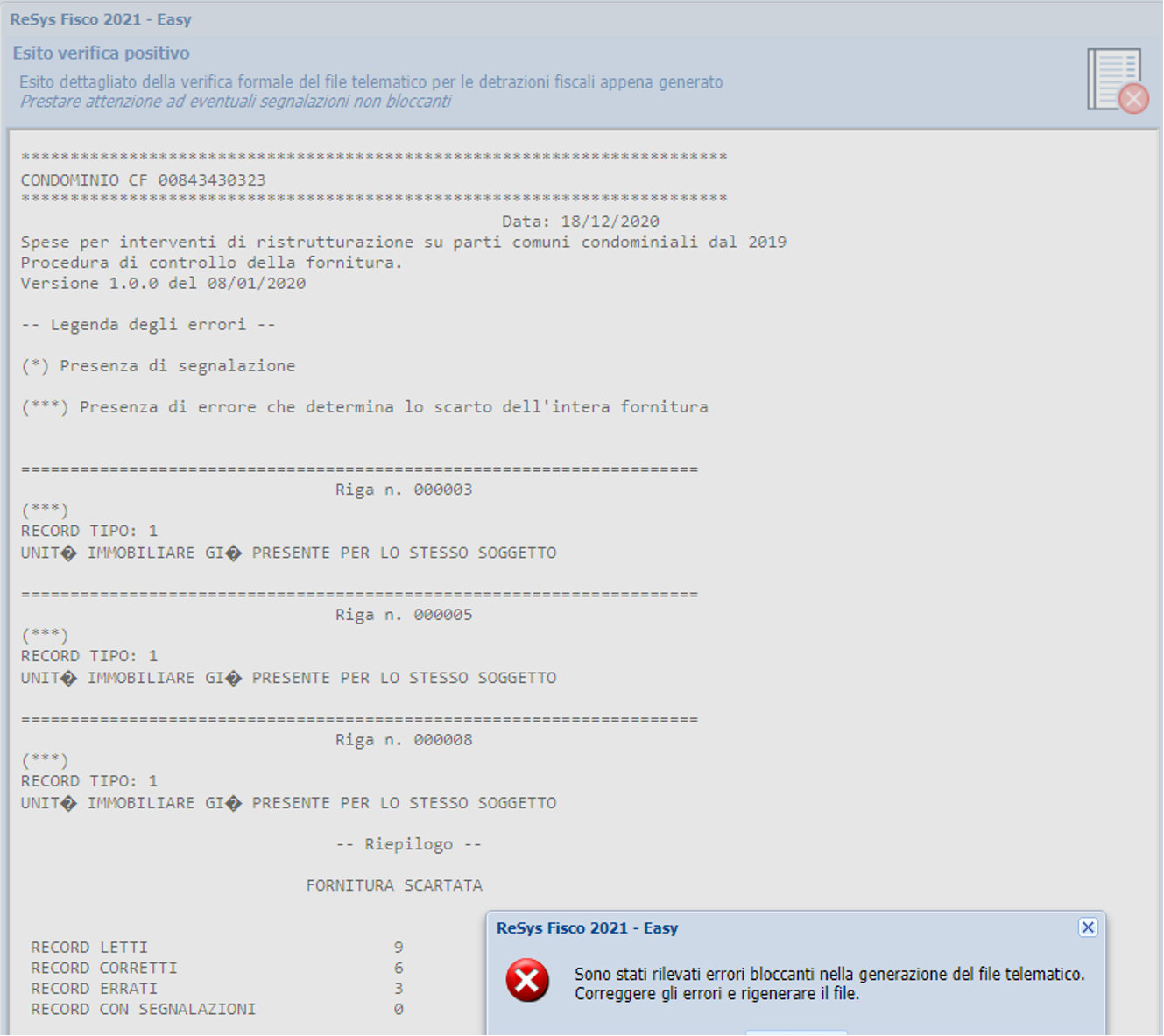
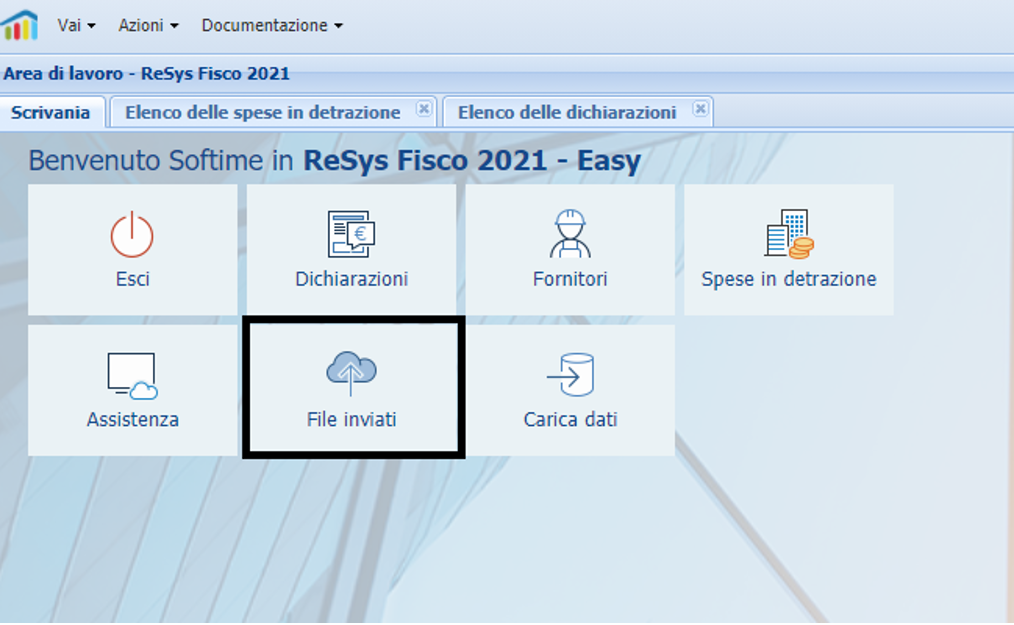


Lascia un commento